Så spelar du din favorit NES, SNES och andra Retro-spel på din dator med en emulator

Du har sett den. Kanske var det på ett flygplan, kanske det var hos en väns hus, men du såg att folk spelade gamla Nintendo, Sega eller till och med PlayStation-spel på sina datorer. Och ändå, när du letade efter de specifika spelen i Steam kommer ingenting upp. Vad är detta häxverk?
Vad du såg min vän heter emulering . Det är inte nytt, men du borde inte känna sig dålig för att inte veta om det. Det här är inte helt vanligt kulturell kunskap, och kan vara lite förvirrande för nybörjare. Det här är hur emulering fungerar och hur du ställer upp den på din Windows-dator.
Vad är emulatorer och ROM?
För att spela gamla skolkonsolspel på din dator behöver du två saker: en emulator och en ROM.
- En emulator är en mjukvara som efterliknar hårdvaran i en äldre skolkonsol, vilket ger din dator ett sätt att öppna och köra dessa klassiska spel.
- A ROM är en rippad kopia av den aktuella spelpatronen eller skivan från igår.
Så en emulator är ett program du kör, ROM är filen du öppnar med den. När du gör kommer datorn att köra det gamla skolspelet.
Var kommer emulatorer från? Generellt är de byggda av fans. Ibland är det en enda obsessiv fan av en viss konsol, och ibland är det ett helt open source-community. I nästan alla fall distribueras emulatorerna gratis online. Utvecklare arbetar hårt för att göra sina emulatorer så exakta som möjligt, vilket innebär att upplevelsen av att spela spelet känns lika mycket som att spela på det ursprungliga systemet som möjligt. Det finns flera emulatorer där ute för alla retrospelssystem du kan tänka dig.

Och var kommer ROM-skivor från? Om ett spel kommer på en DVD, som PlayStation 2 eller Nintendo Wii, kan du faktiskt rippa spel själv med en vanlig DVD-enhet för att skapa ISO-filer. För gamla kartongbaserade konsoler gör det möjligt att kopiera spel över till din dator med speciella delar av hårdvara. I teorin kan du fylla en samling på detta sätt. I grund och botten gör ingen det här, och istället laddar ner ROM från en stor samling webbplatser som av juridiska skäl inte kommer att länkas till. Du måste ta reda på hur du får ROM själv.
Hämtar du ROM-skivor? Vi pratade med en advokat om detta, faktiskt. I stort sett kan du ladda ner en ROM för ett spel du inte äger är inte lagligt, precis som att ladda ner en piratkopierad film är inte laglig. Att ladda ner en ROM för ett spel du äger är dock hypotetiskt försvarbart - åtminstone juridiskt sett. Men det är verkligen inte caselaw här. Vad är klart är att det är olagligt att webbplatser erbjuder ROM-skivor för allmänheten att ladda ner, varför sådana webbplatser ofta stängs av.
De bästa nyhetsemulatorerna för Windows-användare
Nu när du förstår vad emulering är, det är dags att komma igång med att konfigurera en konsol! Men vilken programvara som ska användas?
Den absoluta bästa emulatorns inställning, i vår ödmjuka åsikt, är ett program som heter RetroArch. RetroArch kombinerar emulatorer för varje retro system du kan tänka dig, och ger dig en vacker Leanback GUI för att surfa på dina spel.
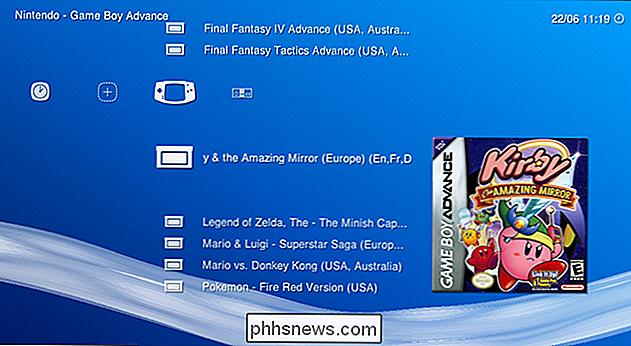
Nackdelen: Det kan vara lite komplicerat att installera, speciellt för nybörjare. Tänk inte på panik eftersom vi har en komplett guide till att konfigurera RetroArch och en översikt över RetroArchs bästa avancerade funktioner. Följ de här handledningarna och du får bästa möjliga emuleringsinställning på nolltid. (Du kan även kolla in den här forumtråden, som har bra rekommenderade inställningar för NES och SNES i RetroArch.)
Efter att ha sagt det kan RetroArch vara overkill för dig, speciellt om du bara bryr dig om ett system eller spel. Om du vill börja med något lite enklare, så är det en snabb lista över våra favorit lättanvända emulatorer för alla större konsoler sedan slutet av 1980-talet:
- NES (Nintendo Entertainment System): Nestopia är lätt att använda och kommer att få dina favoriter att gå smidigt på nolltid.
- SNES (Super Nintendo Entertainment System): Snes9x är enkelt och anständigt korrekt och borde fungera bra på de flesta system. Det bör noteras att det är en stor debatt om vilken SNES-emulator som helst är bäst, men för nybörjare är Snes9x det mest vänliga.
- N64 : Project64 är anständigt lätt att använda, beroende på vilket spel du vill ha att spela, men till denna dag är Nintendo 64-emuleringen full av glitchar, oavsett vilken emulator du använder. Den här listan över kompatibla spel kan hjälpa dig att hitta rätt inställningar och plugins för spelet du vill spela (men när du kommer till tweaking Project64s inställningar kan det bli mycket komplicerat).
- Sega Genesis / CD / 32X, etc : Kega Fusion driver alla dina Genesis-favoriter och alla de Sega CD och 32X-spel som du aldrig spelat som barn, eftersom din pappa inte ville spendera pengar på kringutrustning som han inte förstod. Det går även med Game Gear-spel.
- Game Boy : VBA-M körs Game Boy, Game Boy Color och Game Boy Avancerade spel, allt på ett ställe. Det är enkelt att använda och ganska korrekt.
- Nintendo DS : DeSmuME är förmodligen din bästa insats, men vid denna tidpunkt kan Nintendo DS-emulering vara glitchy, även om det är bäst av omständigheterna. Pekskärmar hanteras med musen.
- PlayStation : PCSX-Reloaded är den bäst underhållna PlayStation-emulatorn. Om du har en CD-enhet kan den köra spel direkt därifrån, men rippade spel laddas vanligen snabbare. Emulera PlayStation-spel kan dock vara mycket irriterande, eftersom varje spel kräver inställningar tweaks för att kunna köras korrekt. Här är en lista över kompatibla spel och vilka inställningar du behöver ändra för att kunna köra dem.
- PlayStation 2 : PCSX2 stöder ett överraskande antal PlayStation 2-spel, men det är också ganska irriterande att konfigurera. Detta är nog inte för nybörjare. Här är en lista över kompatibla spel och vilka inställningar du behöver ändra för att kunna köra dem.
Är dessa de bästa emulatorerna för vilken plattform som helst? Nej, till stor del för att det inte finns något sådant (utanför RetroArch, som kombinerar kod från alla dessa emulatorer och mer). Men om du är ny i emulering, är dessa alla relativt enkla att använda, vilket är viktigt för nybörjare. Ge dem ett skott och leta efter alternativ om du inte är nöjd.
Om du är Mac-användare kanske du vill prova OpenEmu.
Hur man använder en emulator för att spela ett spel
Varje emulator som skisseras ovan är lite annorlunda men tjänar en grundläggande funktion: de låter dig ladda rOM. Här är en snabb omgång av hur emulatorer fungerar, med hjälp av Snes9X som ett exempel.
Emulatorer följer vanligtvis inte installatörer, hur andra Windows-program gör. Istället är dessa program bärbara och kommer i en mapp med allt som de behöver springa. Du kan lägga mappen där du vill. Så här ser Snes9X ut när du hämtar och pakkar ut det:
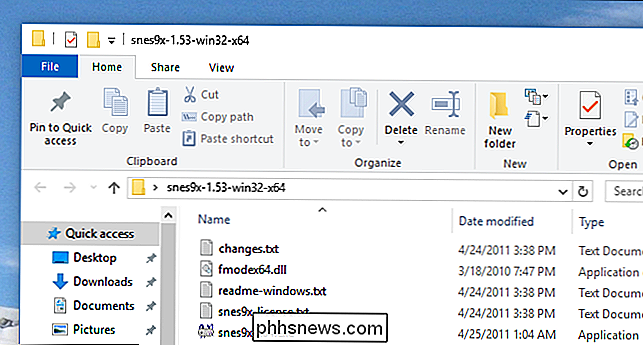
Slå upp emulatorn genom att dubbelklicka på EXE-filen i Windows och du får se ett tomt fönster. Här är Snes9X:
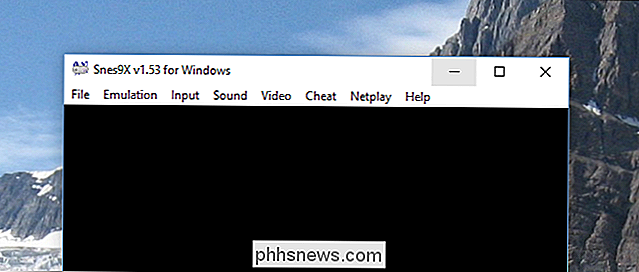
Klicka på Arkiv> Öppna och du kan leta efter din ROM-fil. Öppna den och det börjar omgående.
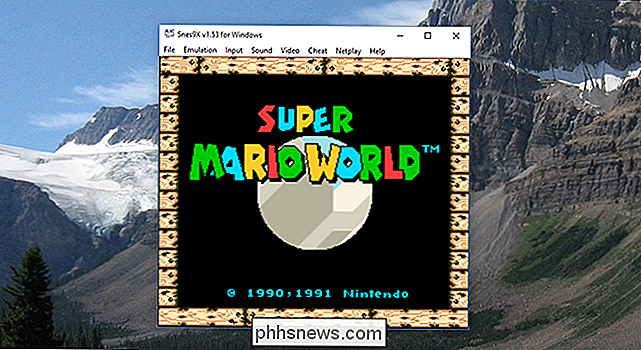
Du kan börja spela omedelbart. På de flesta emulatorer kommer Alt + Enter att växla till helskärmsläge i Windows. Du kan anpassa de nycklar som används för att styra spelet, vanligtvis under menyn "Input".
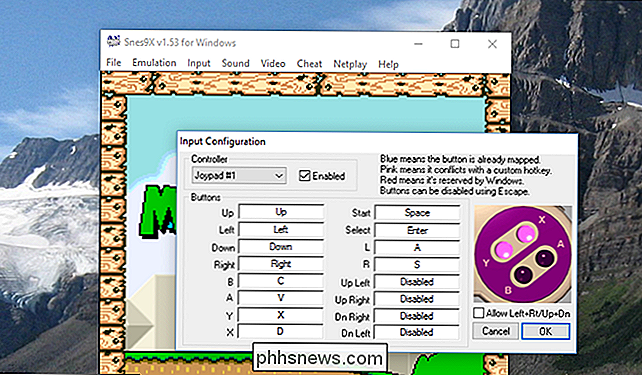
Du kan till och med plugga in en gamepad och konfigurera den om du har en. Denna USB SNES gamepad är billigt och bra.
Därifrån ska du kunna spela dina spel utan att tweakera för mycket (beroende på din emulator). Men det här är egentligen bara början. Dyk in i inställningarna för en given emulator och du hittar kontroll över alla sorters saker, från framerate till ljudkvalitet till saker som färgscheman och filter.
Det finns helt enkelt alltför stor variation mellan olika emulatorer för att jag ska täcka Allt detta i den här breda översikten, men det finns många forum, guider och wikier där ute för att hjälpa dig med om du söker på Google. Men när du kommer fram till tweaking rekommenderar vi att du checkar ut RetroArch, eftersom det är verkligen den bästa övergripande inställningen. Det kan ta lite mer arbete, men det är mycket trevligare än att lära dig 10 + olika system när du kommer över grunderna.
Bildkrediter: Hades2k / Flickr

Så här reducerar du storleken på Microsoft Office-dokument som innehåller bilder
ÄVen i dessa tider med snabba internetanslutningar är stora hårddiskar och massor av gratis molnlagring, filstorlek ibland viktiga. Det kan hända att du har en gräns för storleken på filer som du kan skicka eller ta emot via e-post, eller det kan hända att du inte har tillräckligt med minne på hårddisken.

Behöver du oroa dig för att uppdatera skrivbordsprogrammen?
Det var dags att vi oroade oss för att manuellt uppdatera skrivbordsapplikationer. Adobe Flash och Reader var fulla av säkerhetshål och uppdaterade sig inte, till exempel - men dessa dagar ligger till stor del bakom oss. Windows-skrivbordet är den enda stora programvaruplattformen som inte automatiskt uppdaterar program, vilket tvingar varje utvecklare att koda sin egen uppdaterare.



